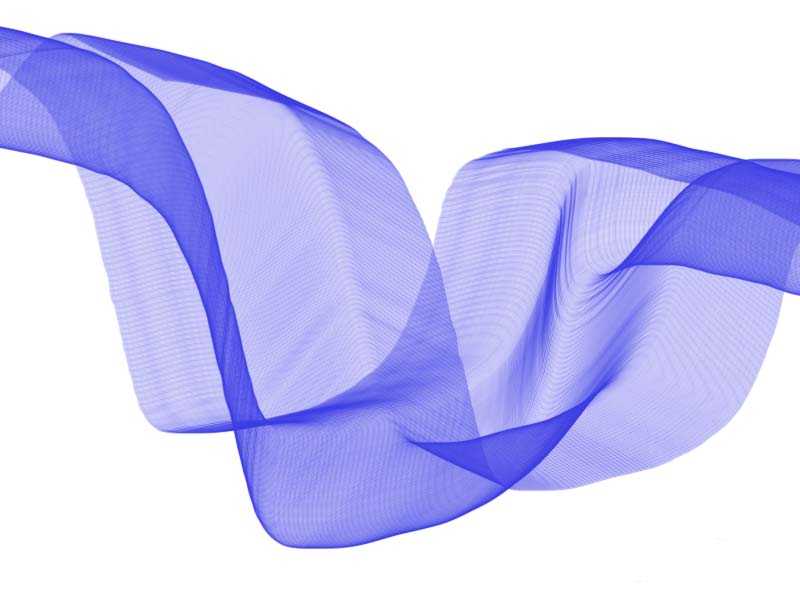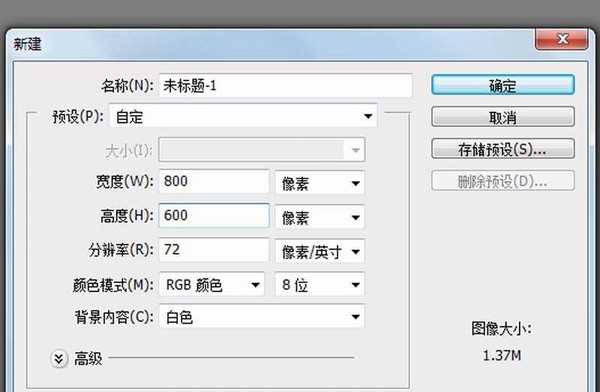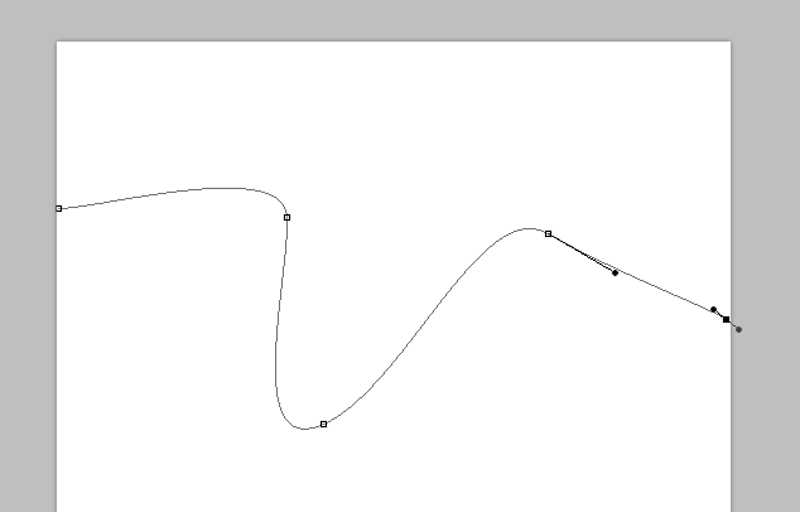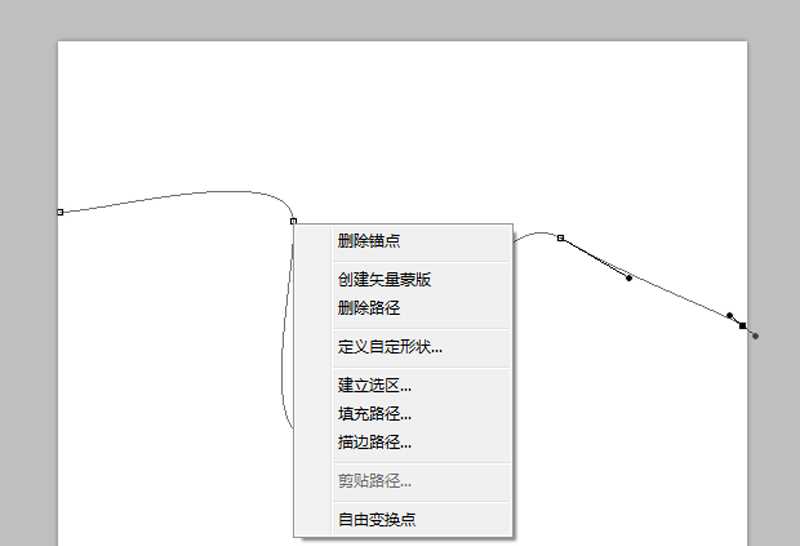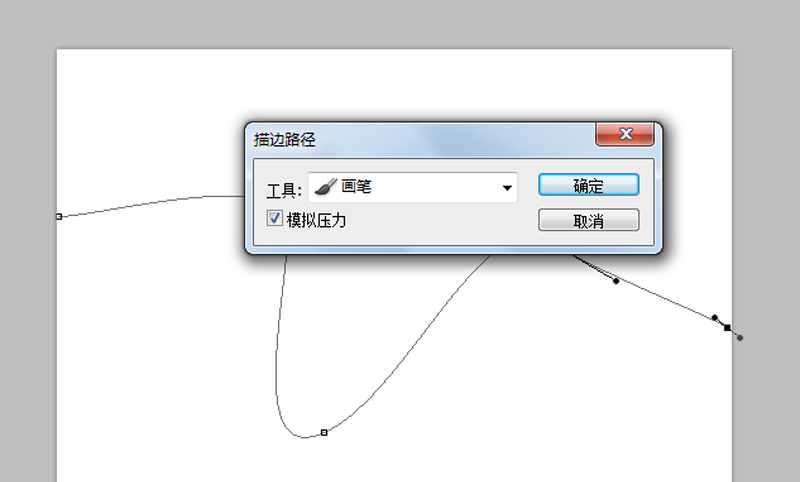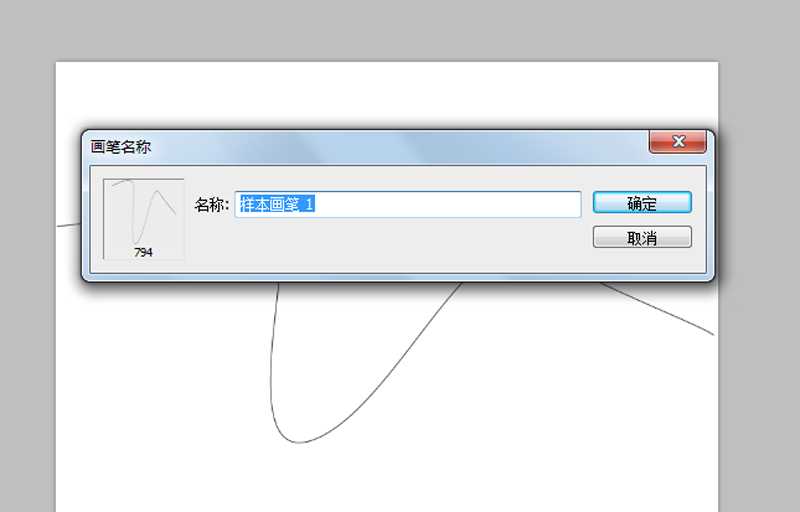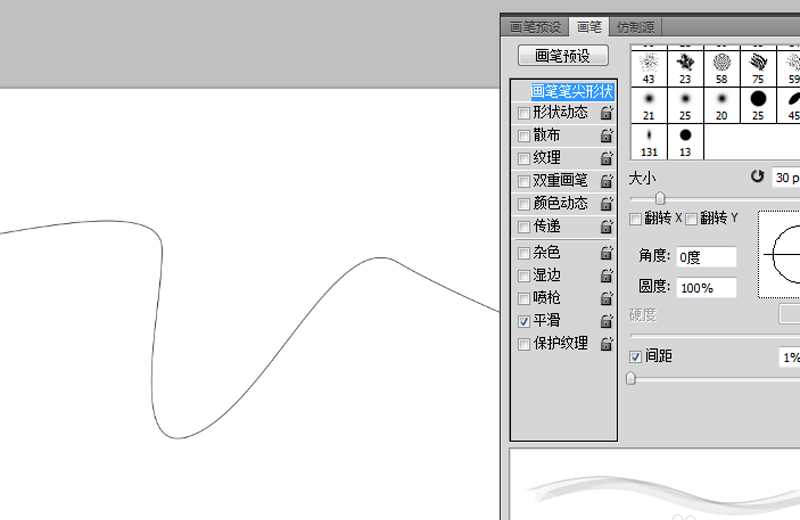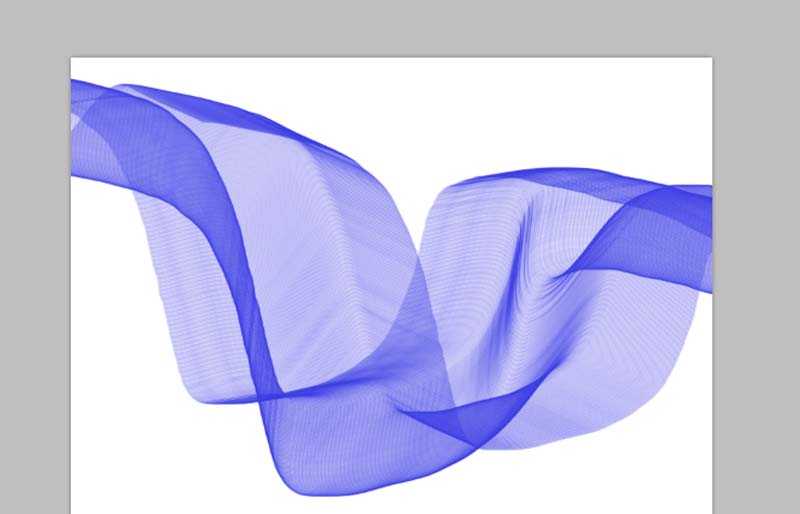ps怎么设计三维轻纱效果?
(编辑:jimmy 日期: 2025/1/13 浏览:2)
ps想要设计轻纱效果,主要利用了钢笔和画笔工具,该怎么制作三维飘逸的轻纱效果呢?下面我们就来看看详细的教程。
- 软件名称:
- Adobe Photoshop CS5(ps cs5) 官方版 V12.0 Extend 中文完整版 64位
- 软件大小:
- 114MB
- 更新时间:
- 2016-06-22立即下载
1、首先启动Photoshop cs5,新建一个大小为800*600,背景为白色的文档。
2、新建空白图层1,选择工具箱里的钢笔工具,在图层1中绘制路径。
3、选择画笔工具设置画笔大小为1px,重新选择钢笔工具,右键单击从下拉菜单中选择描边路径。
4、在描边路径中,设置工具为画笔,勾选模拟压力选项,点击确定按钮。
5、切换到路径面板,删除工作路径,返回图层面板,执行编辑-定义画笔预设命令,将其定义为画笔。
6、选择画笔工具,按f5调出画笔预设,选择刚才定义的画笔,设置大小为30像素,间距为1。
7、新建图层2,隐藏图层1,设置前景色为蓝色,在画笔上进行拖拽即可,执行文件-存储为命令,将文件保存即可。
以上就是ps设计轻纱效果的教程,希望大家喜欢,请继续关注。
相关推荐:
ps怎么设计立体折纸效果的雨伞?
ps中怎么制作三维旋转文字字体效果?
ps怎么制作线条3d文字? ps三维框线立体字体的制作方法
上一篇:PS像素长宽比怎么设置?
下一篇:ps怎么绘制尖尖的三叶草?